win7如何恢复电脑出厂设置 win7一键恢复出厂设置的方法
更新时间:2024-03-05 12:40:20作者:bianji
如果大家想要将电脑恢复的和刚买来时候一样,我们可以使用恢复出产设置这项功能来格式化清空电脑的所有内容,不过很多小伙伴还不知道win7如何恢复电脑出厂设置,为此小编为大家整理了win7一键恢复出厂设置的方法,具体内容全部放在下面了,大家有需要的话赶紧来看看吧。

win7如何恢复电脑出厂设置?
方法一、
1.打开下电脑,看到win7图标点开,选择控制面板打开;
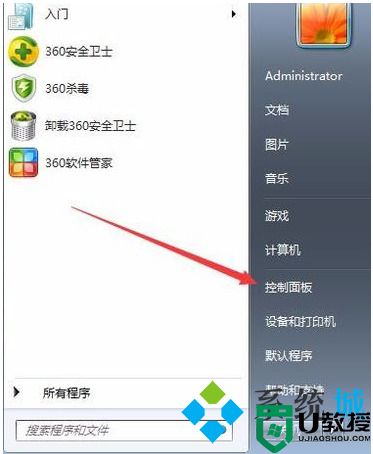
2.然后打开备份和还原选项;
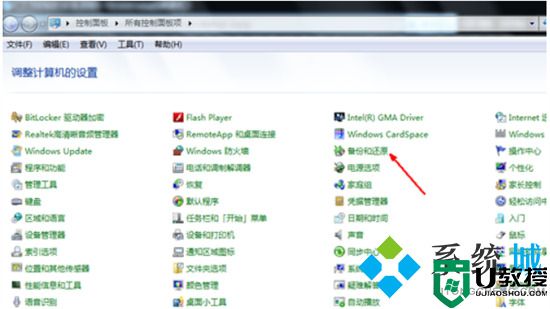
3.点击恢复系统设置和计算机。如果你的计算机没有开启还原的功能,就先需要开启这个功能;
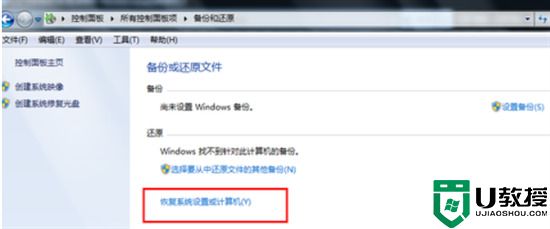
4.点击打开系统还原;
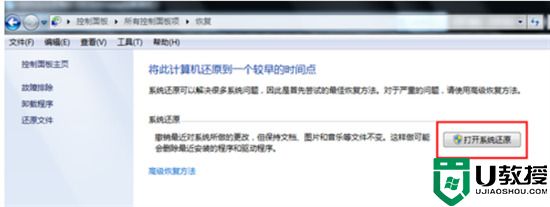
5.打开还原文件和设置的向导,点击下一步;
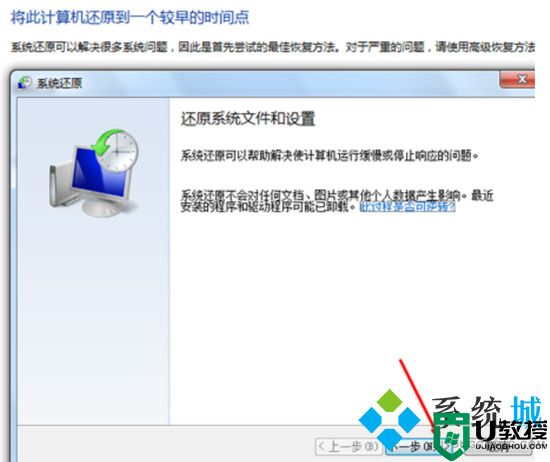
6.选择还原点,一般都是默认的初始的状态,如图;
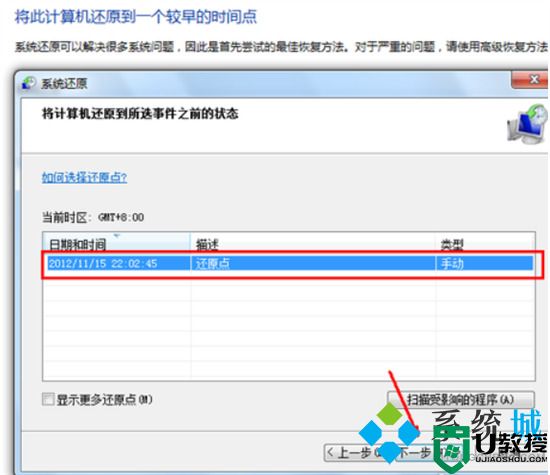
7.最后我们点【完成】,就可以开始系统的还原,系统的还原会重启,然后在开机的过程中进入相关的还原操作。
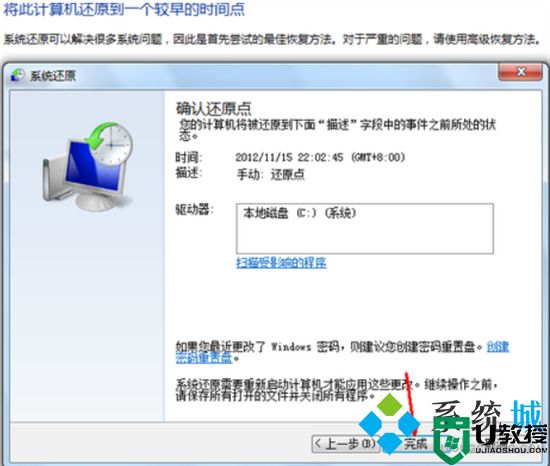
方法二、
1.在我的电脑上找到这个文件目录C:\Windows\System32\sysprep;
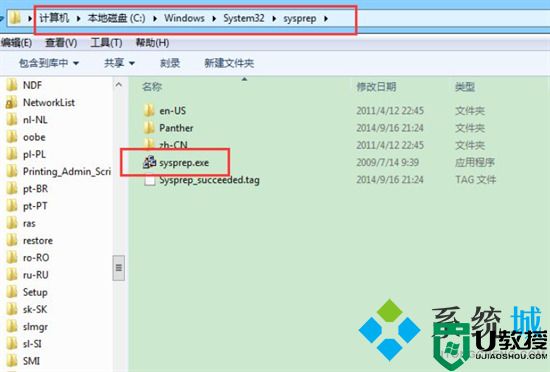
2.双击sysprep.exe文件,就弹出如下界面;
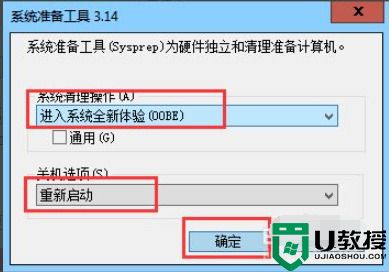
3.勾上那个单选按钮,最后去定重启就能恢复出厂了。
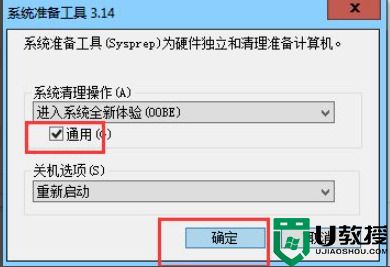
方法三、
1.如果上述方法不行,小编建议进行系统的重装,建议安装最新的win10系统体验更出色,小编这里使用胖爪装机大师来教大家如何重装。
2.使用胖爪装机大师,并选择“一键装机”功能;
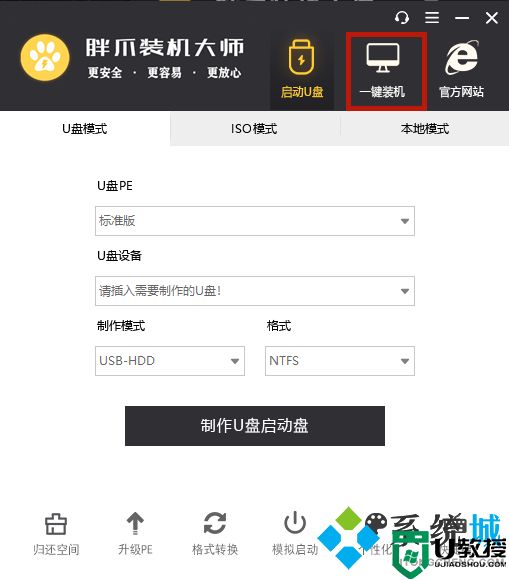
3.按照提示一步一步进行选择;
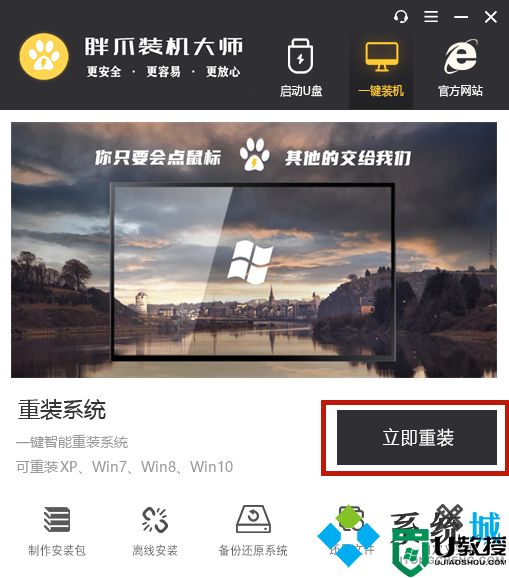
4.选择完成后胖爪装机大师会进行相对应系统的下载和安装;
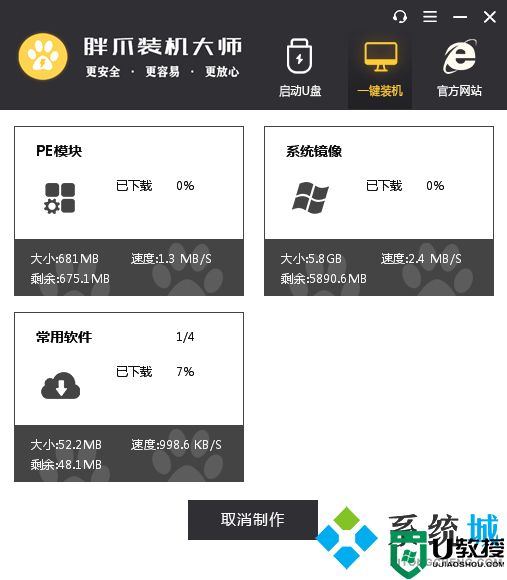
5.具体重装教程可以参考此篇文章:Windows10怎么重装系统 不用U盘重装Windows10系统的方法步骤
以上就是小编为大家带来的win7如何恢复电脑出厂设置的方法了,希望能帮助到大家。
win7如何恢复电脑出厂设置 win7一键恢复出厂设置的方法相关教程
- win7一键恢复出厂设置 win7强制恢复出厂设置方法
- 电脑怎样一键恢复出厂设置 电脑如何恢复出厂设置
- 电脑恢复出厂设置怎么弄 win10一键恢复出厂设置方法
- m1mac如何恢复出厂设置 mac m1一键恢复出厂设置方法
- win7电脑恢复出厂设置会怎么样,恢复出厂设置的win7系统
- 惠普一键恢复出厂设置 惠普恢复出厂设置方法
- 电脑恢复出厂设置会怎么样?电脑恢复出厂设置的方法
- 如何把电脑恢复出厂设置 怎么将电脑恢复出厂设置
- 电脑恢复出厂设置会怎么样?电脑恢复出厂设置的方法
- 怎么把电脑恢复出厂设置 电脑如何恢复出厂设置
- 5.6.3737 官方版
- 5.6.3737 官方版
- Win7安装声卡驱动还是没有声音怎么办 Win7声卡驱动怎么卸载重装
- Win7如何取消非活动时以透明状态显示语言栏 Win7取消透明状态方法
- Windows11怎么下载安装PowerToys Windows11安装PowerToys方法教程
- 如何用腾讯电脑管家进行指定位置杀毒图解


